Hur man ändrar standard Google-konto

Använder du flera Google-konton på Android och PC och vet inte hur man ändrar standard Google-konto? Läs vidare för att lära dig de hemliga stegen.
Ju lättare det är att komma in i din Android-enhet, desto bättre, och tack vare ansiktsigenkänning kan du bokstavligen komma in i din Android-enhet utan att skriva ditt lösenord. Allt du behöver göra för att komma in i din enhet är att titta på din enhet, och du är bra.
Att ställa in det är enklare än du tror, och det tar bara några minuter. Du kan enkelt lägga till ditt ansikte, och om du någon gång ändrar dig är det lika enkelt att ta bort ansiktet.
Beroende på vilken Android-enhet du använder kommer ansiktsigenkänningsfunktionen att finnas i en annan del av enhetens inställningar. Till exempel har vissa enheter funktionen Ansiktsigenkänning i Inställningar > Säkerhet och plats > Enhetssäkerhet > Ansiktsigenkänning .
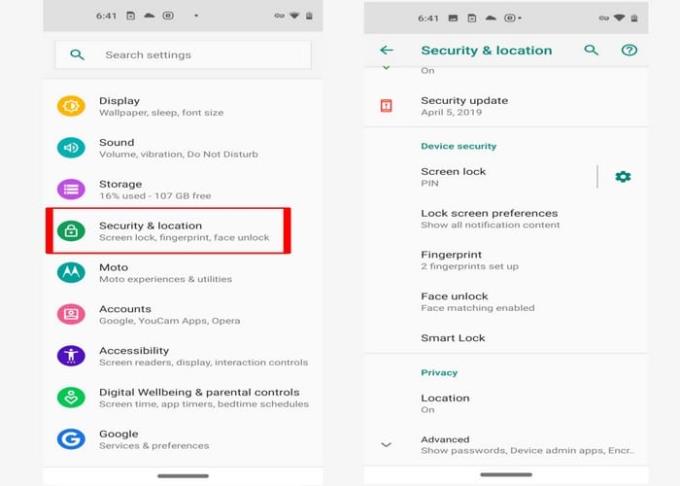
Du måste stirra på enhetens kamera i några sekunder, och när det är klart ser du ett meddelande som säger att det är ok att sluta. Om du märker att du tittar på enhetens kamera och processen tar för lång tid bör du se ett meddelande precis under cirkeln som ditt ansikte kommer att reflekteras i, som talar om orsaken till förseningen.
Medan andra har alternativet i Inställningar > Biometri och säkerhet > Ansiktsigenkänning . När du kommer till det sista alternativet är allt du behöver göra att följa instruktionerna på skärmen.
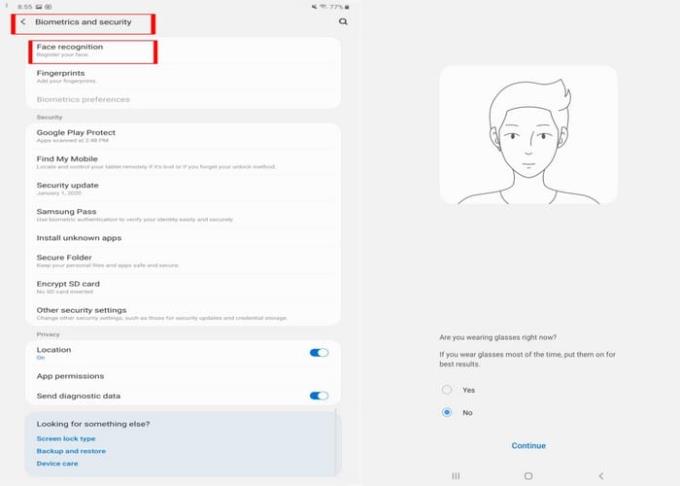
Om du bär glasögon för det mesta kommer instruktionerna på skärmen att råda dig att trycka på ja-alternativet när det skannar ditt ansikte. Det är ingen stor sak, men det kan vara lite irriterande att behöva ta av sig glasögonen varje gång du vill logga in på din enhet.
När du registrerar ditt ansikte kommer instruktionerna på skärmen också att berätta för dig att ta av dig dina glasögon så att det kan slutföra registreringen av ditt ansikte. Om du inte tar av dem kommer registreringsprocessen att fastna på 70 %.
Att registrera ditt ansikte för enklare åtkomst till ditt konto kan låta svårare än vad det egentligen är. När du vet hur du får åtkomst till alternativet är allt du behöver göra att följa instruktionerna. Föredrar du att använda ansiktsigenkänning, eller vill du hellre ange ett lösenord? Glöm inte att dela dina tankar i kommentarerna nedan.
Använder du flera Google-konton på Android och PC och vet inte hur man ändrar standard Google-konto? Läs vidare för att lära dig de hemliga stegen.
Facebook-berättelser kan vara mycket roliga att göra. Här är hur du kan skapa en berättelse på din Android-enhet och dator.
Fyller det på din Android? Lös problemet med dessa nybörjarvänliga tips för alla enheter.
Hur man aktiverar eller inaktiverar stavningskontrollfunktioner i Android OS.
En handledning som visar hur du aktiverar utvecklaralternativ och USB-felsökning på Samsung Galaxy Tab S9.
Älskar du att läsa e-böcker på Amazon Kindle Fire? Lär dig hur du lägger till anteckningar och markerar text i en bok på Kindle Fire.
Jag ger en lista över saker du kan prova om din Android-enhet verkar starta om slumpmässigt utan uppenbar anledning.
Vill du lägga till eller ta bort e-postkonton på din Fire-surfplatta? Vår omfattande guide går igenom processen steg för steg, vilket gör det snabbt och enkelt att hantera dina e-postkonton på din favorit enhet. Missa inte denna viktiga handledning!
En handledning som visar två lösningar på hur man permanent förhindrar appar från att starta vid uppstart på din Android-enhet.
Behöver du nedgradera en app på Android-enhet? Läs den här artikeln för att lära dig hur du nedgraderar en app på Android, steg för steg.






